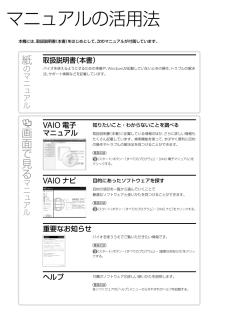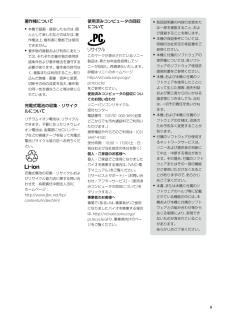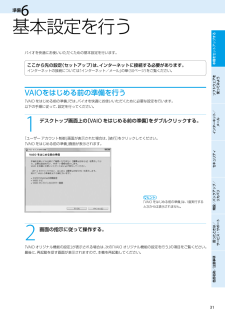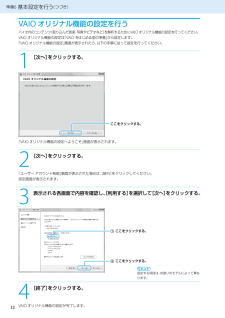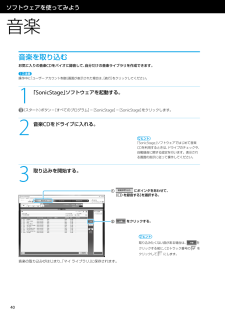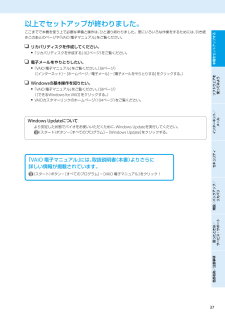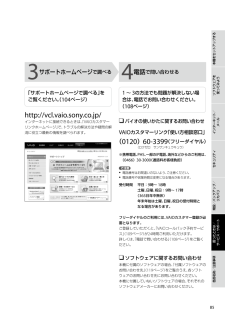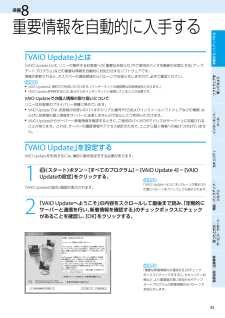Q&A
取扱説明書・マニュアル (文書検索対応分のみ)
"バイオ"1 件の検索結果
"バイオ"30 - 40 件目を表示
全般
質問者が納得使うか使わないかわからないHDMI端子より、お好きなデザインのものをお選びになった方がいいと思いますよ。大半の人はまったく、あるいはほとんどパソコンのHDMI端子を使わないのではないでしょうか。メーカーもHDMIケーブルは付属させていないと思います。
6242日前view29
PartNumber: 4-116-434-01(1)ModelName: VGN-CS Seriesマ ニ ュ ア ル の 活 用 法本機には、取扱説明書(本書)をはじめとして、次のマニュアルが付属しています。取扱説明書(本書)バイオを使えるようにするための準備や、Windowsが起動していないときの操作、トラブルの解決法、サポート情報などを記載しています。VAIO 電 子 マ ニ ュ ア ル知りたいこと・わからないことを調べる取扱説明書(本書)に記載している情報のほか、さらに詳しい情報もたくさん記載しています。検索機能を使って、すばやく便利に目的の操作やトラブルの解決法を見つけることができます。見るには(スタート)ボタン-[すべてのプログラム]-[VAIO 電子マニュアル]をクリックする。VAIO ナ ビ目的にあったソフトウェアを探す目的の項目を一 覧から選んでいくことで 最 適なソフトウェアと使いかたを見つけることができます。見るには(スタート)ボタン-[すべてのプログラム]-[VAIO ナビ]をクリックする。重要 な お 知 ら せバイオを使ううえでご覧いただきたい情報です。見るには(スタート)ボタ...
PartNumber: 4-116-434-01(1)ModelName: VGN-CS Series著作権について 本機で録画・録音したものは、個人として楽しむなどのほかは、著作権法上、権利者に無断では使用できません。 著作物の複製および利用にあたっては、それぞれの著作物の使用許諾条件および著作権法を遵守する必要があります。著作者の許可なく、複製または利用すること、取り込んだ映像・画像・音声に変更、切除その他の改変を加え、著作物の同一 性を損なうこと等は禁じられています。充電式電池の収集・リサイクルについてリチウムイオン電池は、リサイクルできます。不要になったリチウムイオン電池は、金属部にセロハンテープなどの絶縁テープを貼って充電式電池リサイクル協力店へお持ちください。充電式電池の収集・リサイクルおよびリサイクル協力店に関する問い合わせ先:有限責任中間法人JBRCホームページ:http://www.jbrc.net/hp/contents/index.html使用済みコンピュータの回収についてこのマークが表示されているソニー製品は、新たな料金負担無しでソニーが回収し、再資源化いたします。詳細はソニ...
3031ソフトウェアを 使ってみようインターネット/ メール増設/バックアップ/ リカバリ困ったときは/ サービス・サポート各部名称/注意事項31PartNumber: 4-116-434-01(1)ModelName: VGN-CS Series本機をセットアップするセキュリティ準備6 基 本 設 定 を 行 うバイオを快適にお使いいただくための基本設定を行います。ここから先の設定(セットアップ)は、インターネットに接続する必要があります。インターネットの接続については「インターネット/メール」の章(50ページ)をご覧ください。VAIOを は じ め る 前 の 準 備 を 行う「VAIO をはじめる前の準備」では、バイオを快適にお使いいただくために必要な設定を行います。以下の手順に従って、設定を行ってください。1 デスクトップ画面上の[VAIO をはじめる前の準備]をダブルクリックする。「ユーザー アカウント制御」画面が表示された場合は、[続行]をクリックしてください。「VAIO をはじめる前の準備」画面が表示されます。ヒント「VAIO をはじめる前の準備」は、1度実行すると次からは表示されません。2 ...
33PartNumber: 4-116-434-01(1)ModelName: VGN-CS SeriesVAIO オ リ ジ ナ ル 機 能 の 設定 を 行うバイオ内のコンテンツ(取り込んだ音楽、写真やビデオなど)を解析するためにVAIO オリジナル機能の設定を行ってください。VAIO オリジナル機能の設定は「VAIO をはじめる前の準備」から設定します。「VAIO オリジナル機能の設定」画面が表示されたら、以下の手順に従って設定を行ってください。1 [次へ]をクリックする。「VAIO オ リ ジ ナ ル 機 能 の 設 定 へ よ う こ そ 」画 面 が 表 示 さ れ ま す 。2 [ 次 へ ]を ク リ ッ ク す る 。「 ユ ー ザ ー ア カ ウ ン ト 制 御 」画 面 が 表 示 さ れ た 場 合 は 、[ 続 行 ]を ク リ ッ ク し て く だ さ い 。設 定 画 面 が 表 示 さ れ ま す 。3 表 示 さ れ る 各 画 面 で 内 容 を 確 認 し 、[ 利 用 す る ]を 選 択 し て[ 次 へ ]を ク リ ッ ク す る 。 ヒ ン ト設 定 す...
PartNumber: 4-116-434-01(1)ModelName: VGN-CS Series4040ソフトウェアを 使ってみよ う音 楽音 楽 を 取 り 込むお気に入りの音楽CDをバイオに録音して、自分だけの音楽ライブラリを作成できます。! ご注意操作中に「ユーザー アカウント制御」画面が表示された場合は、[続行]をクリックしてください。1 「SonicStage」ソフトウェアを起動する。(スタート)ボタン-[すべてのプログラム]-[SonicStage]-[SonicStage]をクリックします。2 音楽CDをドライブに入れる。ヒント「SonicStage」ソフトウェアではじめて音楽CDを利用するときは、ドライブのチェックや、自動録音に関する設定を行います。表示される画面の指示に従って操作してください。3 取り込みを開始する。音 楽 の 取 り 込 み が は じ ま り 、 「 マ イ ラ イ ブ ラ リ 」 に 保 存 さ れ ま す 。 ヒ ン ト取 り 込 み た く な い 曲 が あ る 場 合 は 、 をク リ ッ ク す る 前 に 、C Dト ラ ッ ク 番 号 の を...
363ソフトウェアを 使ってみようインターネット/ メール増設/バックアップ/ リカバリ困ったときは/ サービス・サポート各部名称/注意事項3PartNumber: 4-116-434-01(1)ModelName: VGN-CS Series本機をセットアップするセキュリティ以 上 で セ ッ ト ア ッ プ が 終 わ り ま し た 。ここまでで本機を使う上で必要な準備と操作は、ひと通り終わりました。更にいろいろな作業をするためには、引き続きこのあとのページや「VAIO 電子マニュアル」をご覧ください。 リカバリディスクを作成してください。 「リカバリディスクを作成する」(62ページ)をご覧ください。 電子メールをやりとりしたい。 「VAIO 電子マニュアル」をご覧ください。(38ページ) ([インターネット]-[ホームページ/電子メール]-[電子メールをやりとりする]をクリックする。) Windowsの基本操作を知りたい。 「VAIO 電子マニュアル」をご覧ください。(38ページ) ([できるWindows for VAIO]をクリックする。) VAIOカスタマーリンクのホームページ...
4PartNumber: 4-116-434-01(1)ModelName: VGN-CS Series本機をセットアップするソフトウェアを 使ってみようインターネット/ メール増設/バックアップ/ リカバリ困ったときは/ サービス・サポート各部名称/注意事項セキュリティ3サポートホームページで調べる「サポートホームページで調べる」をご覧ください。(104ページ)http://vcl.vaio.sony.co.jp/インターネットに接続できるときは、「VAIOカスタマーリンクホームページ」で、トラブルの解決方法や疑問の解消に役立つ最 新の情報を調べられます。4電 話で問い合わせる1~3の方法でも問題が解決しない場合は、電話でお問い合わせください。 (10ページ) バイオの使いかたに関するお問い合わせVAIOカスタマーリンク「使い方相談窓口」(010)60-33(フリーダイヤル)(ロクゼロ サンサンキュウキュウ)※ 携帯電話、PHS、一 部のIP電話、海外などからのご利用は、 (0466)30-3000(通話料お客様負担)ご注意 電話番号はお間違いのないよう、ご注意ください。 電話番号...
343ソフトウェアを 使ってみようインターネット/ メール増設/バックアップ/ リカバリ困ったときは/ サービス・サポート各部名称/注意事項3PartNumber: 4-116-434-01(1)ModelName: VGN-CS Series本機をセットアップするセキュリティ準備 重要情報を自動的に入手する「VAIO Update」と は「VAIO Update」とは、ソニーが提供するお客様への「重要なお知らせ」やご使用のバイオを最 新の状態にする「アップデートプログラム」などの重要な情報を自動的にお知らせするソフトウェアです。情報が更新されると、タスクバーの通知領域からバルーンでお知らせしますので、必ずご確認ください。ヒント VAIO Updateは、無料でご利用いただけます。(インターネットの通信費はお客様負担となります。) VAIO Updateを利用するには、あらかじめインターネットに接続していることが必要です。VAIO Updateでの個人情報の取り扱いについてソニーはお客様のプライバシー保護に努めています。 VAIO Updateでは、お客様がお使いのバイオのシリアル番号やOSおよ...
PartNumber: 4-116-434-01(1)ModelName: VGN-CS SeriesQ リカバリ領域の容量を知りたい。 次の手順で確認してください。 (スタート)ボタンをクリックし、[コンピュータ]を右クリックして[管理]をクリックする。 「ユーザー アカウント制御」画面が表示された場合は、[続行]をクリックしてください。 「コンピュータの管理」画面が表示されます。 画面左側の「記憶域」の[ディスクの管理]をクリックする。 「ディスク 0」に、リカバリ領域とC:ドライブの容量が表示されます。ヒント1 GBを10億バイトで計算した場合の数値です。Windowsのシステムでは1 GBを1,073,741,824バイトで計算しており、Windows起動時に認識できる容量は、若干小さい数値になります。CD/DVD/BDQ ディスクの読み込み・再生ができない、ドライブがディスクを認識しない。 本機で使用できるディスクかどうか確認してください。(140ページ) ディスクの入れかたが正しいか確認してください。 ディスクに汚れや傷がないか確認してください。 本機での動作を保証してい...
333ソフトウェアを 使ってみようインターネット/ メール増設/バックアップ/ リカバリ困ったときは/ サービス・サポート各部名称/注意事項33PartNumber: 4-116-434-01(1)ModelName: VGN-CS Series本機をセットアップするセキュリティ準備 カ ス タ マ ー 登 録 す るVAIOカ ス タ マ ー 登 録に つ い てソニーでは、「バイオ」をご所有のお客様に「VAIOカスタマー登録」をお願いしています。ご登録いただくと、フリーダイヤルによる電話でのお問い合わせなど、より充実したサービスサポートを受けることができます。「My Sony ID」が発行(「My Sony ID」を既にお持ちの場合は製品の登録情報を追加)され、「My Sony ID」を使用したご登録者限定メニューがご利用いただけます。なお、VAIOカスタマー登録に関してのお問い合わせは、「カスタマー専用デスク」(108ページ)までご連絡ください。ヒントMy Sony IDはソニー共通体系のお客様IDです。ソニーグループが提供するさまざまなWebサイトやサービスを、ひとつのIDとパスワードで利用でき...
- 1